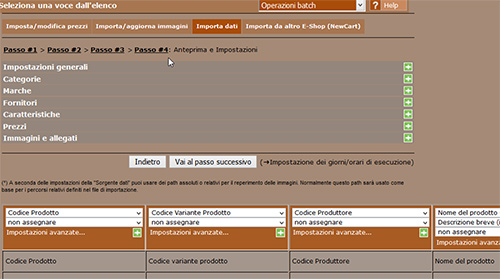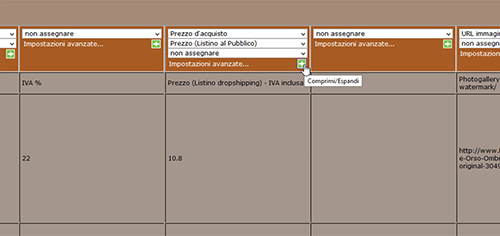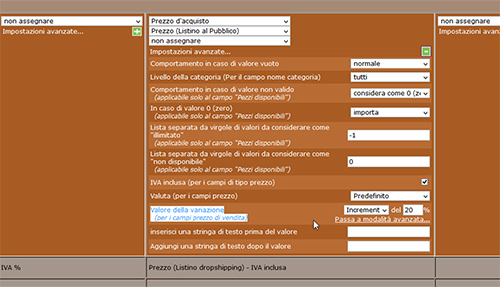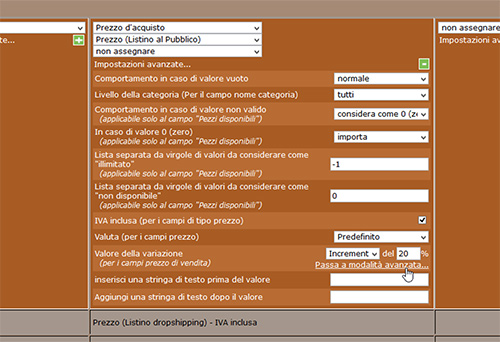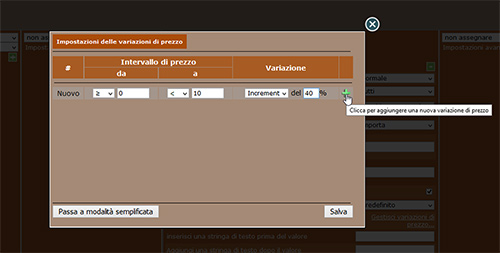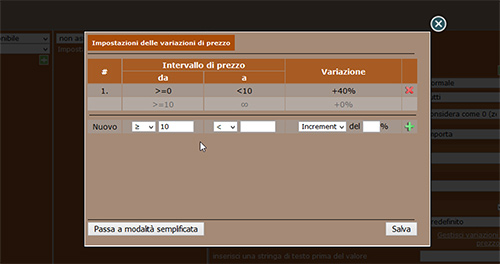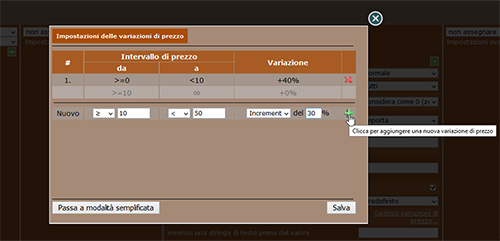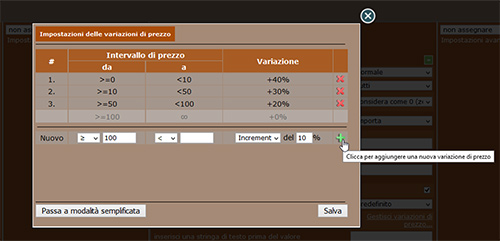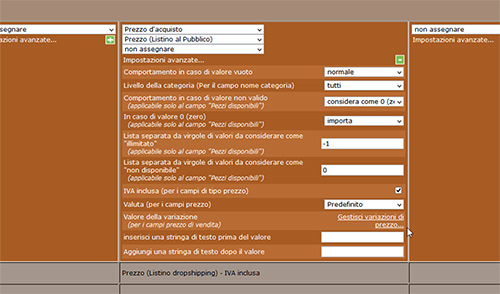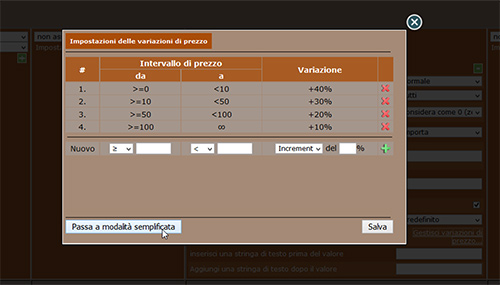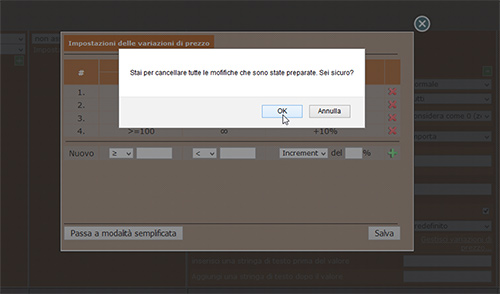Sono sempre di più i rivenditori che scelgono di gestire il proprio sito di e-commerce proponendo prodotti di vario genere con la formula del dropshipping, che garantisce loro di non accantonare merce in magazzino e di acquistare dal proprio fornitore solo a seguito della vendita effettuata.
Per fare ciò si ha bisogno di un e-shop che preveda funzioni di importazione dati e di sincronizzazione degli aggiornamenti automatici per garantire linearità con il catalogo del fornitore per quanto riguarda disponibilità, prezzi ed inserimento di nuovi prodotti.
In questo gli shop online proposti da NewCart sono pronti da sempre. Con il menu Operazioni batch presente nel pannello di amministrazione del sito si hanno a disposizione tutta una serie di funzioni utili ad importare comodamente dei file csv, aggiornarli costantemente, modificarne i prezzi di vendita.
Si, perchè la maggior parte dei fornitori che operano in dropshipping lascia ampia scelta al rivenditore riguardo i margini di ricarico da applicare al prezzo di acquisto a loro riservato. Nel menu indicato in precedenza c'è dunque anche la possibilità di applicare una percentuale di ricarico sul prezzo di acquisto in modo da formare automaticamente un prezzo di vendita al pubblico. Questa funzione è stata potenziata per facilitare l'applicazione di ricarichi congrui rispetto al valore delle merci messe in vendita, potendoli ora differenziare per fasce di prezzo, in maniera molto semplice.
Siamo nel menu Operazioni batch e dopo aver settato il caricamento del file csv in modo manuale o leggendolo da una url, arriviamo al passo #4 delle impostazioni. L'area in cui si vanno ad associare i vari campi come nome del prodotto, categoria, codice prodotto, descrizione, immagine ed appunto il prezzo oltre a tanti altri dati.
Ci posizioniamo sulla colonna relativa al prezzo che il fornitore ci comunica per i prodotti e la associamo al Prezzo d'acquisto. Associamo tale colonna anche al prezzo che dovrà comparire in uno o più listini dell'e-shop, in questo caso a quello del Listino al pubblico. Fatto ciò clicchiamo sul + di colore verde e bianco per aprire l'area in cui poter definire le impostazioni avanzate.
Quella che ci interessa per questo esempio è Valore della variazione (per i campi prezzo di vendita). Qui finora si poteva impostare una percentuale di incremento (oppure di decremento) unica per tutto il catalogo. Questo faceva si che sia un articolo che costasse poco, sia uno di ampio valore, avessero lo stesso ricarico generando così o degli articoli con poco margine oppure altri con prezzi spropositati.
Il miglioramento della funzione, aiuta proprio ad evitare ciò. Clicchiamo su Passa a modalità avanzata.
Si apre una maschera in cui è possibile impostare delle fasce di prezzo con i relativi ricarichi da applicare. Settiamo il primo step da 0 a 10 € con un incremento del 40% e clicchiamo sul + per aggiungerla all'elenco.
L'intervallo viene così salvato e si può passare ad impostare la seconda fascia;
da 10 a 50 € con un ricarico del 30%. Clicchiamo sempre sul + per aggiungerla all'elenco e salvarla.
Facciamo questo per più fasce di importo fino ad arrivare all'ultima che prevediamo per il nostro listino. Questa deve essere settata per tutti i prodotti con valore superiore ai 100 €. Indichiamo 100 nel primo campo e lasciamo vuoto il secondo. Questo significa che stiamo creando una fascia che va da 100 e all'infinito.
Completati tutti gli inserimenti, salviamo
per tornare al menu precedente che come si può vedere è leggermente cambiato: è sparita il ricarico unico per tutto il catalogo dato che abbiamo impostato diverse fasce.
Ovviamente qualora decidessimo di modificare qualcosa o di tornare ad una percentuale unica per tutto il listino, basterà cliccare nuovamente su Gestisci variazioni di prezzo per avere la maschera già vista ed applicare le variazioni. Volendo passare alla modalità semplificata
un avviso ci informa che perderemo tutte le fasce che risultano impostate in quel momento.
Con questo aggiornamento sugli e-shop NewCart risulta evidente come si possa andare a ricaricare un gadget di basso valore con una percentuale maggiore, che garantisca un minimo di guadagno sulla vendita online ed allo stesso tempo applicare un incremento minore su un articolo di alto valore, proponendolo ad un giusto prezzo di mercato.
Questo con i cataloghi di alta moda o di elettronica, ad esempio, aiuta molto la competitività del negozio online rispetto ad i propri competitors ed aumenta quindi le possibilità di vendita.